Antworten und schnelle Lösungen für Videos, die in Chrome nicht abgespielt werden
Wir verstehen die Frustration, die entsteht, wenn Ihr Videos werden auf Chrome nicht abgespielt, und manchmal wird die Situation durch die Verzweiflung, das Problem sofort zu beheben, nur noch schlimmer. Nun, das ist nichts, worüber Sie sich beeilen müssen, denn Videofehler wie diese sind normal. Sie weisen lediglich auf ein Problem beim Wiedergabevorgang hin. In diesem Artikel gehen wir auf die häufigsten Gründe für Probleme bei der Videowiedergabe in Chrome ein und bieten Ihnen unkomplizierte Lösungen, damit Ihre Videos schnell wieder auf Kurs kommen.
Lassen Sie nicht zu, dass Störungen bei der Videowiedergabe Ihr Online-Erlebnis beeinträchtigen. Folgen Sie unserer Anleitung, um reibungsloses Video-Streaming auf Chrome sicherzustellen.
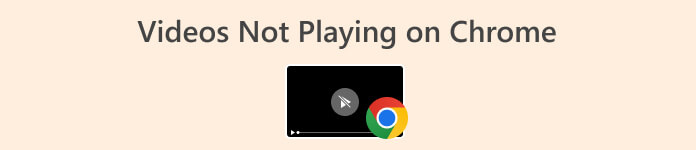
Teil 1. Warum Videos in Chrome nicht abgespielt werden
Es kann mehrere Gründe dafür geben, dass Videos in Chrome nicht abgespielt werden. Im Folgenden sind einige der häufigsten Ursachen aufgeführt:
Veralteter Chrome-Browser.
Einem veralteten Chrome-Browser fehlen möglicherweise die erforderlichen Updates und Funktionen für eine optimale Videowiedergabe. Entwickler veröffentlichen regelmäßig neue Browserversionen, um die Kompatibilität zu verbessern und potenzielle Probleme zu beheben.
Inkompatible oder widersprüchliche Browsererweiterungen.
Einige Chrome-Erweiterungen können die normale Funktion der Videowiedergabe beeinträchtigen. Konfliktierende Erweiterungen können Fehler oder Störungen verursachen.
Langsame oder instabile Internetverbindung.
Für das Videostreaming ist eine stabile und einigermaßen schnelle Internetverbindung erforderlich. Langsame oder instabile Verbindungen können zu Pufferung oder Ladefehlern bei Videos führen.
Kompatibilitätsprobleme mit bestimmten Websites.
Manche Websites haben möglicherweise spezielle Anforderungen oder sind für bestimmte Browser optimiert. Kompatibilitätsprobleme können auftreten, wenn Chrome den Videoplayer der Website nicht vollständig unterstützt oder wenn es Konflikte mit den Browsereinstellungen gibt.
Teil 2. So beheben Sie das Problem, dass Videos in Chrome nicht abgespielt werden
Es gibt mehrere Lösungen dafür. Sie müssen nur genau verstehen, was die Ursache dafür ist, dass Ihre Videos in Chrome nicht abgespielt werden. Mit den folgenden Methoden können Sie versuchen, dieses Problem schnell und effektiv zu beheben:
Methode 1: Überprüfen Ihrer Internetverbindung
Videostreaming ist auf eine stabile und schnelle Internetverbindung angewiesen. Wenn Ihre Verbindung langsam ist, kann es sein, dass Videos gepuffert werden, verzögert sind oder nicht geladen werden. Durch die Überprüfung Ihrer Internetverbindung können Sie Probleme identifizieren und beheben und sicherstellen, dass genügend Bandbreite für ein reibungsloses Streamen von Videos vorhanden ist.
Verwenden Sie dazu ein Online-Geschwindigkeitstesttool, um Ihre Internetverbindung zu testen. Wenn sie instabil und langsam ist, müssen Sie Ihren Internet-Router neu starten oder sich mit anderen Internetanbietern verbinden. Wenn Ihre Internetverbindung jedoch stabil und gut ist, gibt es einen anderen Grund dafür, dass Ihre Videos auf Chrome nicht abgespielt werden. Dies ist auch die Lösung zur Behebung Video wird nicht abgespielt in den meisten Situationen.
Methode 2: Aktualisieren Sie Ihr Chrome
Veralteten Browserversionen fehlen möglicherweise die erforderlichen Updates und Verbesserungen für eine optimale Videowiedergabe. Entwickler veröffentlichen regelmäßig neue Versionen, um die Leistung, Sicherheit und Kompatibilität des Browsers zu verbessern.
Schritt 1. Klick auf das Steuertaste anpassen befindet sich in der oberen rechten Ecke Ihres Chrome-Browsers.
Schritt 2. Klicken Hilfe.
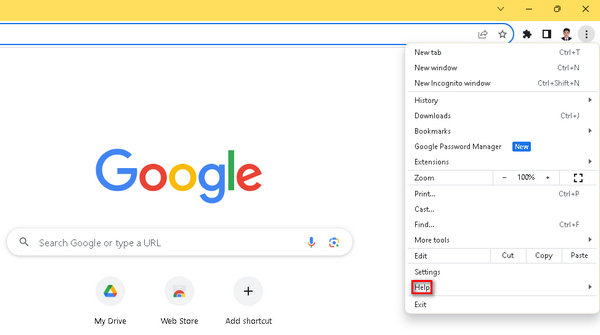
Schritt 3. Wählen Über Google Chrome. Suche nach Google Chrome aktualisieren Option, und wenn eine neue Version verfügbar ist, klicken Sie darauf. Folgen Sie den Anweisungen auf dem Bildschirm für den Aktualisierungsvorgang. Wenn keine neue Version vorhanden ist, wird ein Neustart Taste.
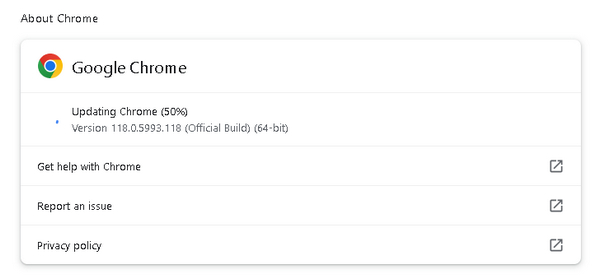
Wenn Sie Chrome auf die neuesten Funktionen und Fehlerbehebungen aktualisieren, verringert sich die Wahrscheinlichkeit von Problemen bei der Videowiedergabe, z. B. dass Videos in Chrome nicht abgespielt werden.
Methode 3: Verwenden des Inkognito-Modus
Der Inkognito-Modus deaktiviert Erweiterungen und löscht Browserdaten, sodass Sie auf Websites zugreifen können, ohne dass Ihre normalen Browsereinstellungen hierdurch beeinträchtigt werden. Konfliktierende Erweiterungen oder zwischengespeicherte Daten können dazu führen, dass Videos in Chrome nicht abgespielt werden.
Schritt 1. Klicken Sie auf die drei Punkte in der oberen rechten Ecke Ihres Browserfensters.
Schritt 2. Wählen Sie nun im Dropdown-Menü Neues Inkognito-Fenster.
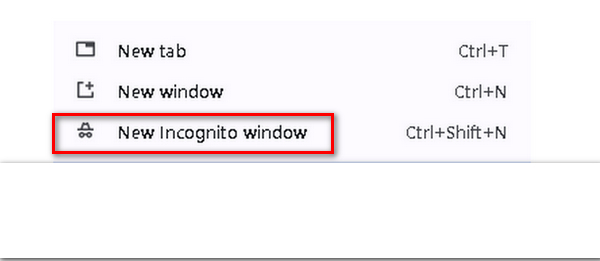
Schritt 3. Es öffnet sich ein neues Fenster und ermöglicht Ihnen eine neue Browser-Sitzung, um das Video abzuspielen, das zuvor nicht abgespielt wurde.
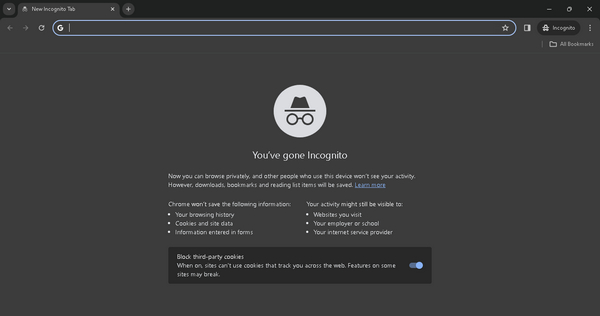
Mithilfe des Inkognito-Modus können Sie ermitteln, ob das Problem, dass Ihr Video in Chrome nicht abgespielt wird, mit Ihren Browsereinstellungen oder -erweiterungen zusammenhängt. So können Sie das Problem isolieren und beheben.
Methode 4: Verwenden einer Videoreparatursoftware
Wenn keine der drei oben genannten Methoden funktioniert hat, liegt das Problem wahrscheinlich an der Videodatei selbst, möglicherweise aufgrund von Problemen wie Dateibeschädigung oder Kompatibilitätsproblemen. In solchen Fällen ist die Verwendung einer Videoreparatursoftware unerlässlich. Diese Tools sind speziell dafür konzipiert, beschädigte oder fehlerhafte Videodateien zu korrigieren und wiederherzustellen, um ein reibungsloses Wiedergabeerlebnis zu gewährleisten.
Ein herausragendes Tool zur Videoreparatur ist FVC-Videoreparatur. Diese Software präsentiert sich mit ihren erweiterten Funktionen und der benutzerfreundlichen Oberfläche als perfekte Lösung. Das Tool verwendet modernste Algorithmen der künstlichen Intelligenz für einen vollautomatischen Reparaturprozess, der Probleme in beschädigten Videodateien effizient identifiziert und behebt. Um dies zu verwenden, befolgen Sie die folgenden Schritte:
Schritt 1. Besuchen Sie zunächst die offizielle Website und laden Sie die Software herunter.
Free DownloadFür Windows 7 oder höherSicherer Download
Free DownloadFür MacOS 10.7 oder höherSicherer Download
Schritt 2. Fügen Sie nach der Installation das Video hinzu, das in Chrome nicht abgespielt werden kann, indem Sie das Rot Plus Schaltfläche. Integrieren Sie das Beispielvideo auf ähnliche Weise, indem Sie auf die Blau Plus Taste.
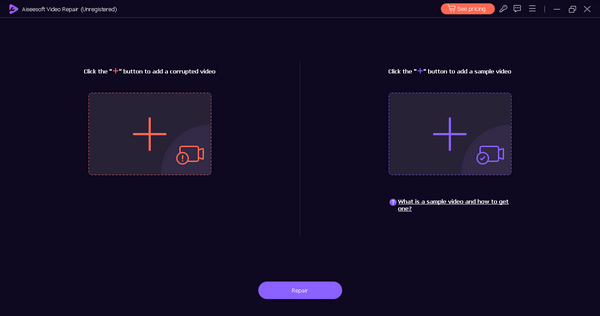
Schritt 3. Klicken Sie danach auf Reparatur Klicken Sie auf die Schaltfläche, um den Reparaturvorgang des Videos zu starten.
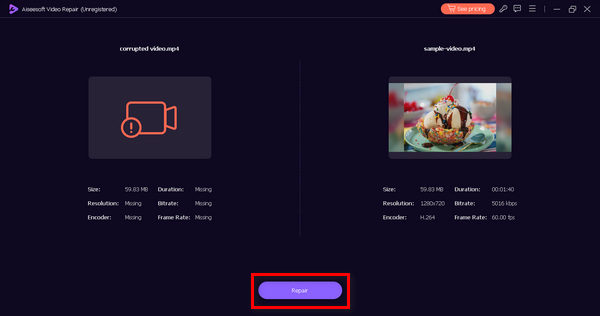
Schritt 4. Überprüfen Sie das Video abschließend mit dem Vorschau Wenn Sie zufrieden sind, speichern Sie das reparierte Video, indem Sie auf die Schaltfläche „Speichern“ klicken.
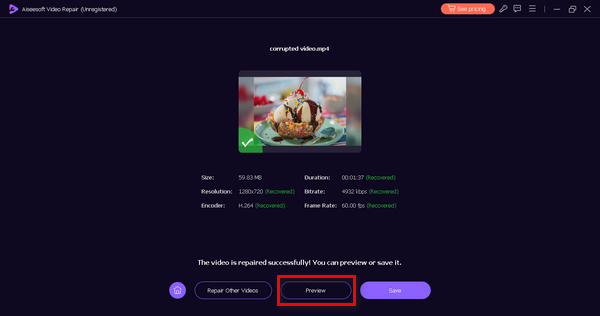
FVC Video Repair kann verschiedene Videoprobleme beheben, wie Codec-Probleme, Dateiformatfehler, Videostörung, oder unvollständige Downloads, wodurch die Videos mit Ihrem Media Player oder Browser kompatibel werden.
Teil 3. So spielen Sie Videos in Chrome richtig ab
Um Videos in Chrome ordnungsgemäß abzuspielen, befolgen Sie diese Tipps, um ein nahtloses und optimales Seherlebnis zu gewährleisten:
◆ Stellen Sie immer sicher, dass Sie die neueste Version von Google Chrome verwenden, um die Kompatibilität und Leistung zu verbessern.
◆ Sorgen Sie für eine zuverlässige und schnelle Internetverbindung, um Pufferung zu vermeiden und reibungsloses Video-Streaming zu gewährleisten.
◆ Vergewissern Sie sich, dass JavaScript in Ihrem Chrome-Browser aktiviert ist, da viele Videoplayer auf diese Technologie angewiesen sind.
◆ Deaktivieren oder entfernen Sie konfliktverursachende Browsererweiterungen, die die Videowiedergabe beeinträchtigen könnten.
◆ Löschen Sie regelmäßig den Cache und die Cookies Ihres Browsers, um mögliche Konflikte beim Laden von Videos zu vermeiden.
◆ Optimieren Sie die Hardwarebeschleunigungseinstellungen in Chrome, um potenzielle Wiedergabeprobleme zu beheben.
◆ Halten Sie Ihre Grafikkartentreiber auf dem neuesten Stand, um die Leistung der Videowiedergabe zu optimieren.
◆ Vergewissern Sie sich, dass die Website, auf der das Video gehostet wird, vollständig mit Google Chrome kompatibel ist.
◆ Stellen Sie sicher, dass Ihre Videos für eine reibungslose Wiedergabe in unterstützten Formaten wie MP4, WebM oder Ogg vorliegen.
◆ Beziehen Sie Videos aus seriösen und vertrauenswürdigen Quellen, um das Risiko von Wiedergabeproblemen zu minimieren.
Teil 4. Häufig gestellte Fragen zu Videos, die in Chrome nicht abgespielt werden
Wie setze ich mein Chrome-Video zurück?
Um die Chrome-Einstellungen für Videos zurückzusetzen, können Sie die folgenden Schritte versuchen:
Schritt 1. Öffnen Sie Chrome und gehen Sie zu Einstellungen.
Schritt 2. Scrollen Sie nach unten und klicken Sie auf Erweitert.
Schritt 3. Klicken Sie unter „Datenschutz und Sicherheit“ auf „Site-Einstellungen“.
Schritt 4. Suchen und klicken Sie auf „Inhalt“. Wählen Sie dann je nach Videotyp „Flash“ oder „JavaScript“ aus.
Schritt 5. Schalten Sie die Einstellungen um, um die Videowiedergabe nach Bedarf zurückzusetzen oder zuzulassen.
Warum werden HTML5-MP4-Videos in Chrome nicht abgespielt?
Wenn HTML5 MP4-Videos in Chrome nicht abgespielt werden, können mehrere Ursachen in Betracht gezogen werden. Stellen Sie zunächst sicher, dass Ihr Chrome-Browser auf die neueste Version aktualisiert ist. Überprüfen Sie die Codec-Kompatibilität des Videos mit Chrome und stellen Sie sicher, dass die Datei nicht beschädigt ist. Deaktivieren Sie außerdem Browsererweiterungen, die die Videowiedergabe beeinträchtigen könnten. Indem Sie diese Faktoren berücksichtigen, können Sie Probleme im Zusammenhang mit HTML5 MP4-Videos beheben, die in Chrome nicht abgespielt werden.
Warum wird der Video-Tag in Chrome nicht abgespielt?
Wenn das HTML-Video-Tag in Chrome nicht funktioniert, können mehrere Faktoren eine Rolle spielen. Stellen Sie zunächst sicher, dass Ihr Chrome-Browser auf dem neuesten Stand ist. Überprüfen Sie die Codec-Kompatibilität der Videodatei und überprüfen Sie die Richtigkeit des im Quell-Tag angegebenen Dateipfads. Überprüfen Sie außerdem die Stabilität Ihrer Internetverbindung, da ein langsames oder instabiles Netzwerk die Videowiedergabe beeinträchtigen kann.
Fazit
Zusammenfassend lässt sich sagen, dass Probleme wie Videos werden nicht auf Chrome abgespielt kommt häufig vor und kann sehr frustrierend sein. Es ist jedoch wichtig, das Problem systematisch anzugehen und zu verstehen, dass diese Fehler Teil des normalen Wiedergabevorgangs sind und häufig auf zugrunde liegende Probleme hinweisen.



 Video Converter Ultimate
Video Converter Ultimate Bildschirm recorder
Bildschirm recorder



